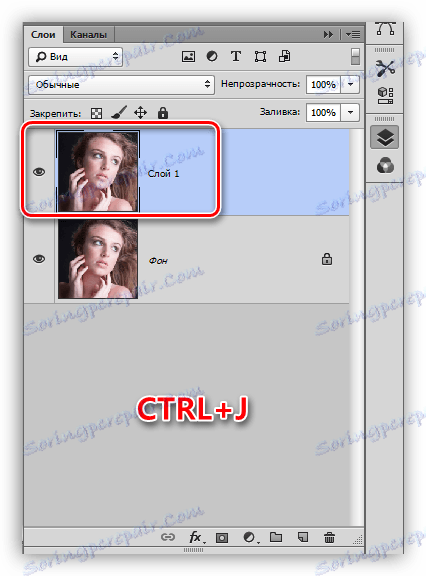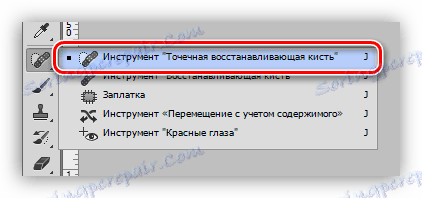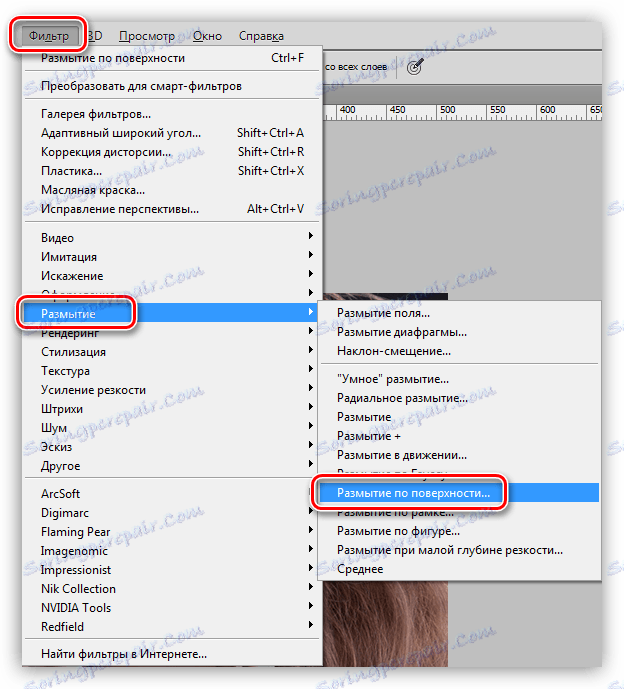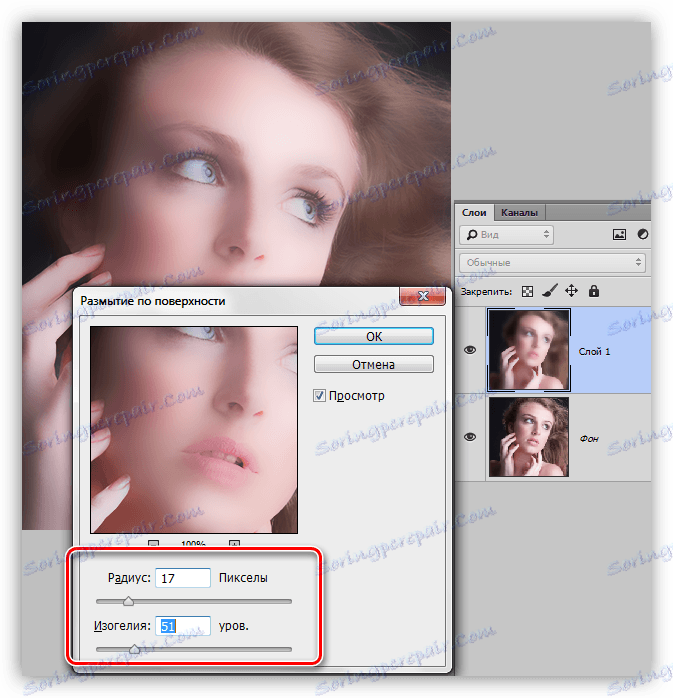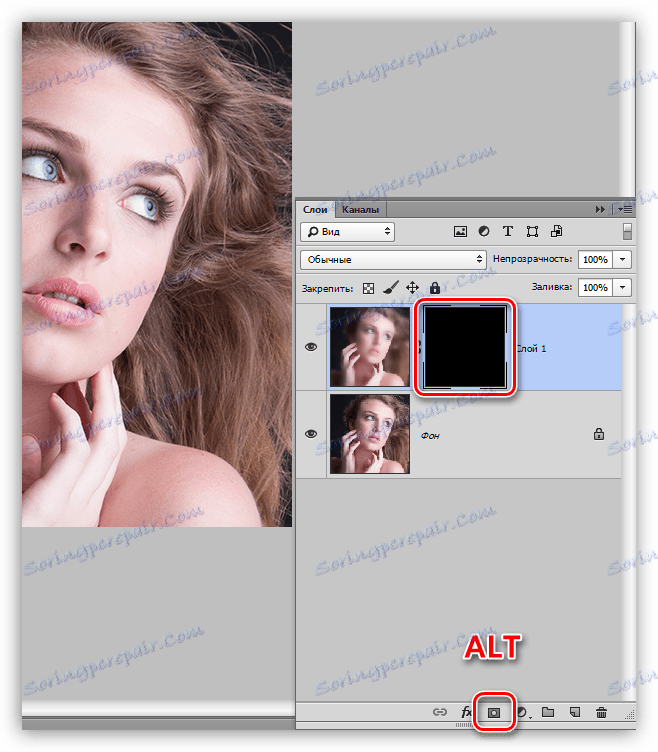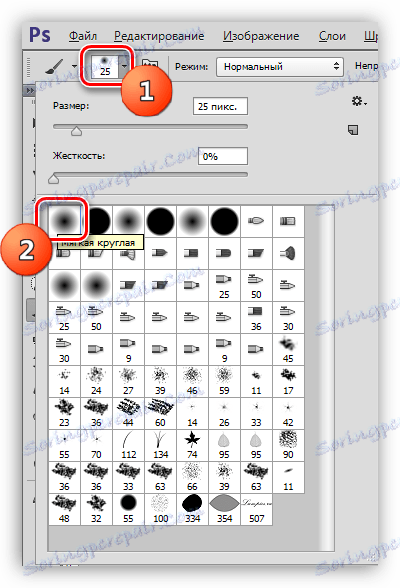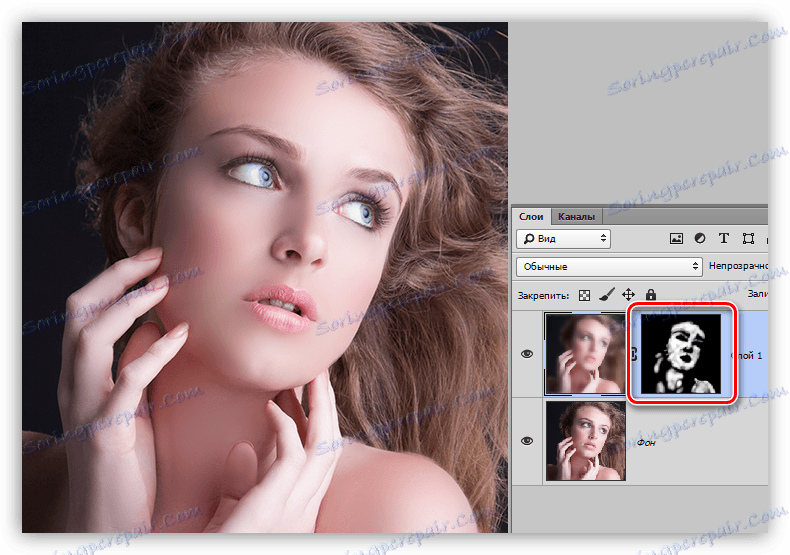Dáváme kůži lesk v aplikaci Photoshop
Při zpracování fotografií existuje několik směrů: tzv. "Přirozené" ošetření, při zachování jednotlivých vlastností modelu (pihy, krtky, struktura pokožky), umělecké s přidáním různých prvků a efektů k fotografii a "krása retušování", když je obraz maximálně vyhlazen kůže, odstranění všech funkcí.
V této lekci odstraňte všechny zbytečné z tváře modelu a dejte jí pokožku lesk.
Lesklá kůže
Zdrojem lekce bude obrázek dívky:
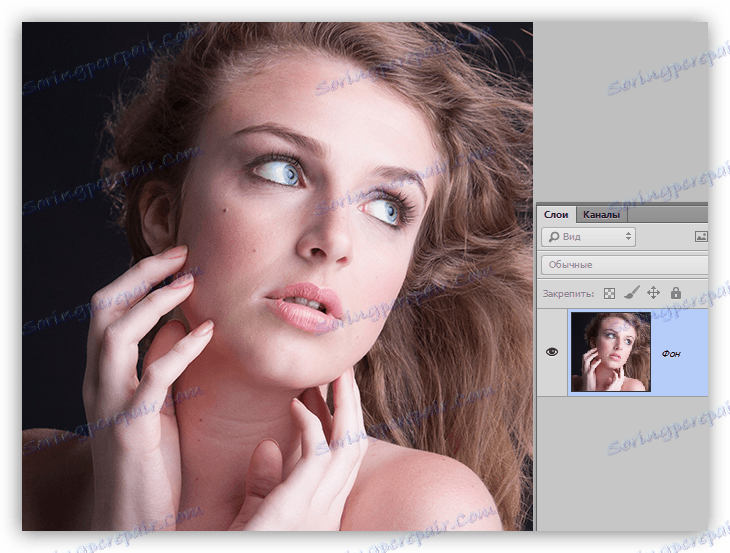
Odstranění závad
Vzhledem k tomu, že budeme maximálně rozmazávat a vyhlazovat kůži, musíme odstranit pouze ty prvky, které mají vysoký kontrast. U velkých snímků (s vysokým rozlišením) je nejlepší použít metodu rozložení frekvence popsanou v lekci níže.
Lekce: Retušování obrázků metodou frekvenčního rozkladu
V našem případě je vhodnější jednodušší metoda.
- Vytvořte kopii pozadí.
![Zkopírujte vrstvu pozadí ve Photoshopu]()
- Vezmeme nástroj "Obnova štětce" .
![Spot Reset Brush ve Photoshopu]()
- Zvolíme velikost štětce (hranaté závorky) a klikneme na vadu, například na mateřskou značku. Dělejte práci na celé fotografii.
![Opravy defektů pomocí bodové kartáče ve Photoshopu]()
Vyhlazení pokožky
- Pokud zůstanete na kopii vrstvy, přejděte do nabídky "Filtr - Rozostření" . V tomto bloku najdeme filtr s názvem "Blur na povrchu" .
![Filtr Rozostření na povrchu ve Photoshopu]()
- Parametry filtru nastavíme tak, aby pokožka byla zcela vymyta a obrysy očí, rtů atd. Zůstaly viditelné. Poměr hodnot poloměru a isogelu by měl být přibližně 1/3.
![Nastavení filmu Blur na povrchu v aplikaci Photoshop]()
- Přejděte na paletu vrstev a přidejte do vrstvy černou masku s rozostřením. To se provádí kliknutím na příslušnou ikonu stisknutím klávesy ALT .
![Přidáním černé masky do vrstvy ve Photoshopu]()
- Dále potřebujeme štětec.
![Nástroj Brush ve Photoshopu]()
Štětec by měl být kulatý, s měkkými hranami.
![Přizpůsobte tvar štětce ve Photoshopu]()
Neprůhlednost kartáče je 30-40%, barva je bílá.
![Neprůhlednost štětce ve Photoshopu]()
- S touto kartáčem namalujte pokožku přes masku. Děláme to pečlivě, aniž bychom se dotýkali hranic mezi tmavými a světlými odstíny a obrysy obličejových vlastností.
![Vyhlazení pokožky ve Photoshopu]()
Lesk
Chcete-li udělat lesk, musíme zesvětlit světlé plochy pokožky a také odrazit.
1. Vytvořte novou vrstvu a změňte míchací režim na "Měkké světlo" . Vezměte bílý kartáč s opacitou 40% a projděte světlými oblastmi obrazu.
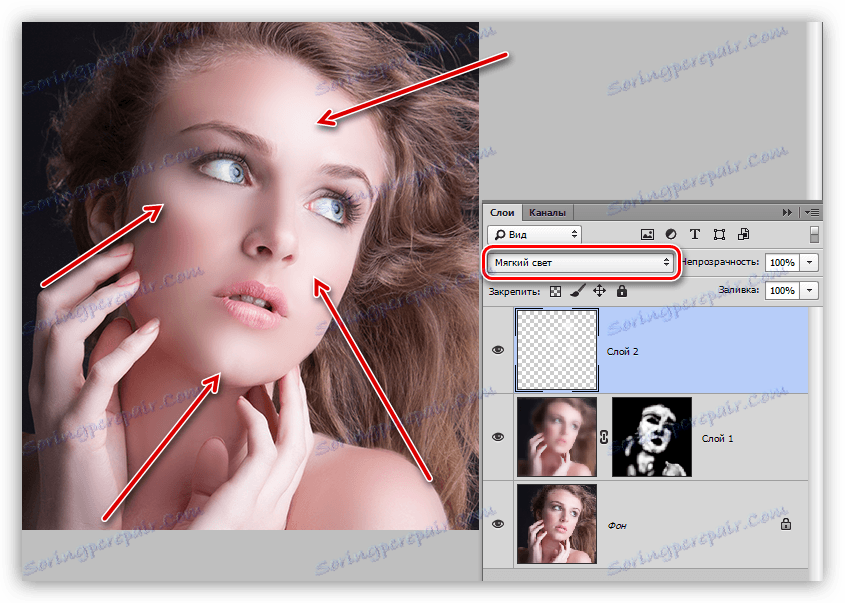
2. Vytvořte další vrstvu s míchacím režimem "Měkké světlo" a znovu proveďte průhlednost obrazu, tentokrát vytváříte nejsvětlejší oblasti.
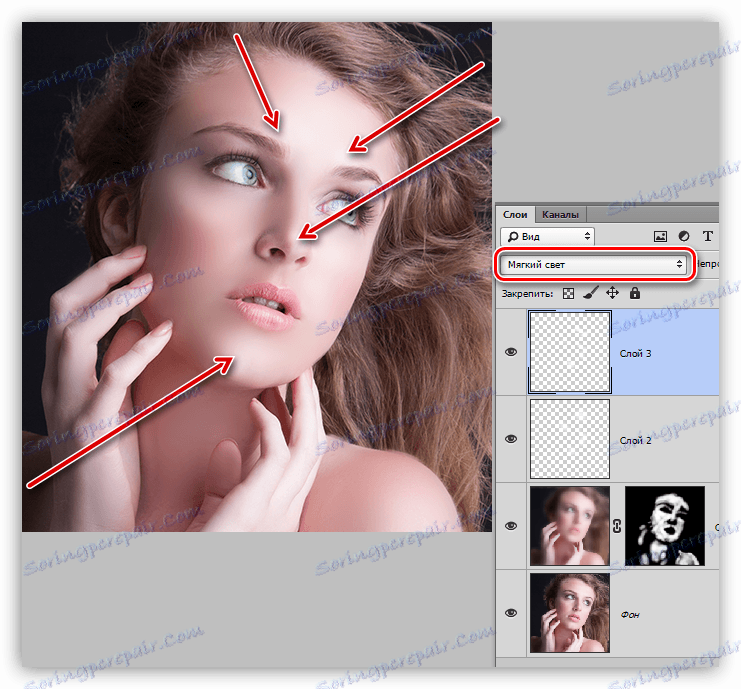
3. Chcete-li zvýraznit lesk, vytvořte opravnou vrstvu "Úrovně" .
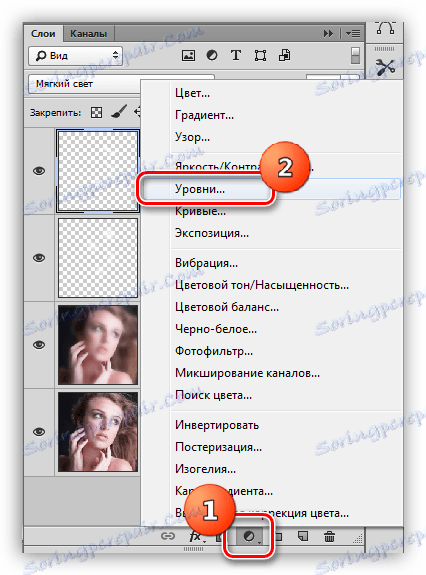
4. Extrémní posuvníky nastaví záření a posunou je do středu.
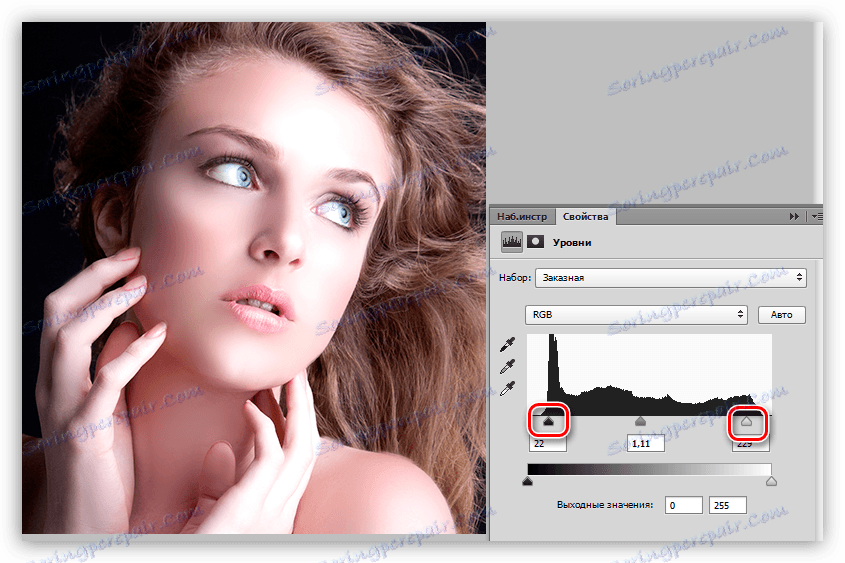
Při tomto zpracování lze dokončit. Kůže modelu je hladká a lesklá (lesklá). Tato metoda zpracování fotografií vám umožní maximálně vyhladit pokožku, ale individualita a struktura se nezachrání, je třeba mít na paměti.